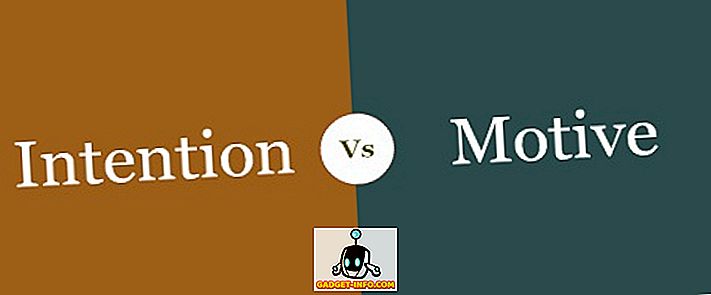Ще се съгласите, когато казваме, че всички сме изправени пред аудио проблеми на нашите стари компютри и лаптопи на Windows. Има многобройни случаи, в които вграденият високоговорител е спрял да работи, или аудио жакът е счупен, и тогава ще се почувстваме доста безпомощни. Е, ако преживявате същото, не се притеснявайте, тъй като лесно можете да превърнете вашия Android смартфон в говорител за вашия Windows или Linux компютър. Ето стъпките за използване на вашия Android смартфон като говорител на компютъра:
Над същата WiFi мрежа
Забележка : Методът изисква вашето устройство с Android, както и компютър да бъдат свързани към една и съща WiFi мрежа, за да работят. Също така може да забележите няколко забавяния при възпроизвеждане в зависимост от вашата мрежа.
1. Вие ще се нуждаете от андроид приложението SoundWire и неговия Windows еквивалент за този метод. Така че, изтеглете приложението от Play Store и изтеглете софтуера за Windows сървър .
Забележка : SoundWire е достъпен за Windows 10/8/7 / XP, Linux и Raspberry Pi, затова изберете съответно изтеглянето.
2. След като приложението и софтуерът са инсталирани на съответните устройства, отворете сървърния софтуер на SoundWire на Windows. В падащото меню „ Избор на въвеждане “ изберете „ По подразбиране мултимедийно устройство “.

3. Възпроизвеждане на музика от софтуер или чрез YouTube, Spotify и др. На вашия компютър с Windows. Проверете софтуера на SoundWire и проверете нивото на сървъра, което показва нивото на звука, който се предава на вашето устройство Android. Можете също да увеличите или намалите нивата на звука, които се предават.

4. След това отворете приложението Android и настройте сървъра на „ Автоматично намиране “ и натиснете бутона с навита жица . Нажежената жица подсказва, че връзката е осъществена. След това устройството ви с Android ще започне да възпроизвежда музиката, която се възпроизвежда на компютъра ви. Добрата новина е, че музиката продължава да свири дори когато минимизирате приложението.

Забележка : Ако функцията "Автоматично намиране" не работи, можете да проверите адреса на сървъра в Сървърния софтуер на Windows и да въведете ръчно в приложението Android, за да направите връзка. В случай, че сървърният софтуер не покаже адреса на сървъра, отидете в командния ред и въведете “ipconfig” и натиснете enter, за да проверите IPv4 адреса на връзките. След като въведете адрес на сървъра, приложението го запазва и можете да го намерите в историята на сървъра.
Използване на USB, Bluetooth или WiFi връзване
SoundWire също ви позволява да използвате вашето устройство Android като говорител за PC, като свържете устройствата чрез USB, Bluetooth и WiFi връзване. Процесът е същият за всичките три начина, така че ето как да го направите:
1. Настройте Bluetooth, WiFi или USB връзката от вашето устройство с Android към Windows PC по обичайния начин, като отидете в Настройки на Android-> Още-> Връзка и мобилна точка за достъп. Трябва да имате работеща интернет връзка, затова проверете връзката с интернет, когато е настроено връзването. След като го настроите, възпроизвеждайте музика от компютъра си.

2. Ако интернет работи добре, ще трябва да отидете в командния ред и да проверите IPv4 адреса на връзките, като използвате командата “ipconfig”, тъй като функцията “auto locate” не работи в този метод.
Забележка : Ако IP адресът започва с 169.254, връзването не работи правилно. Прекъснете връзката и свържете отново.

3. Въведете адреса на сървъра в приложението Android и докоснете бутона на жичната намотка. След като телта започне да свети, музиката трябва да започне да свири. Имайте предвид обаче, че качеството на музикалната продукция зависи силно от мрежовата връзка, така че можете да очаквате няколко забавяния.
SoundWire е основно аудио огледално приложение и носи редица интересни допълнителни функции като аудио компресия за по-добро качество, ниска латентност, аудио заснемане и др. Освен това приложението може да се използва от всяко приложение за дистанционно управление, достъпно на Android. Приложението е достъпно в безплатна версия, която показва реклами и спира на всеки 45 минути. Безплатната версия също ограничава компресията до само 10 минути.

Въпреки това, има пълна версия ($ 3.99), която носи неограничен Opus аудио компресия, поддръжка за множество клиенти, показване на буферни латентности и премахва реклами.
Всички настроени да използват устройството ви с Android като говорител на компютъра?
Методът е доста лесен и освен качеството на звука, нещата работят безупречно, особено когато връзката се осъществява чрез WiFi. Така че изберете метода WiFi или метода на връзване според предпочитанията си и го изпробвайте. Кажете ни в раздела за коментари по-долу, ако срещнете някакви проблеми.